Come bypassare la verifica dell’account Google dopo il ripristino
Gli utenti Android in genere hanno un account Google associato a uno smartphone. Questo è molto utile, ma se vuoi rimuoverlo e usarne un altro, ciò potrebbe richiedere del lavoro. Continua a leggere per scoprire come rimuovere l’account Google precedentemente sincronizzato da Android in pochi passaggi.
La prima cosa da fare quando si ottiene un nuovo smartphone Android è configurare un account Google. Tutto ciò che fai sul tuo dispositivo verrà conservato su questo account: la cronologia delle ricerche, le password, gli ordini dai tuoi ristoranti preferiti… Inoltre, puoi utilizzare l’account Google come posizione predefinita di backup per Android o come archivio di emergenza per una nota importante.
Tuttavia, potrebbe accadere che il precedente proprietario abbia dimenticato di rimuovere l’account Google quando il telefono cambia proprietario. Ecco perché è molto utile imparare come rimuovere l’account Google precedentemente sincronizzato da Android. Inoltre, sii pronto a eseguire questa azione ogni volta che ti stai liberando del tuo vecchio telefono o stai ottenendo un dispositivo usato da qualcun altro.
Android Sblocco Tips
Sblocco dispositivo
Samsung
Blocco FRP
Altri dispositivi
Android sblocco
IndiceNascondI
Come rimuovere l’account Google dal telefono Android dopo il ripristino delle impostazioni di fabbrica senza PC
Rimuovi l’account Google precedentemente sincronizzato da Android dopo il ripristino Raccomandato
Bypassare l’Account Google recuperando le informazioni dell’Account Google
Rimuovi l’account Google precedentemente sincronizzato tramite lo sblocco OEM
Come rimuovere l’account Google dal telefono Android dopo il ripristino delle impostazioni di fabbrica senza PC
Il modo più semplice per rimuovere un account dal dispositivo è disattivare FRP – Factory Reset Protection. Esistono possibilità per eliminare l’account Google precedentemente sincronizzato dal telefono prima di un ripristino alle impostazioni di fabbrica. Segui semplicemente i passaggi elencati di seguito per completare rapidamente:
- Visita Impostazioni e poi Account. Lì puoi vedere un elenco di tutti gli account sincronizzati sul tuo telefono, compresi gli account dei social media.
- Se hai diversi account Google, scegli quello che desideri rimuovere. Fai clic sul pulsante Rimuovi account.
- Conferma l’azione che desideri intraprendere se il sistema lo richiede.
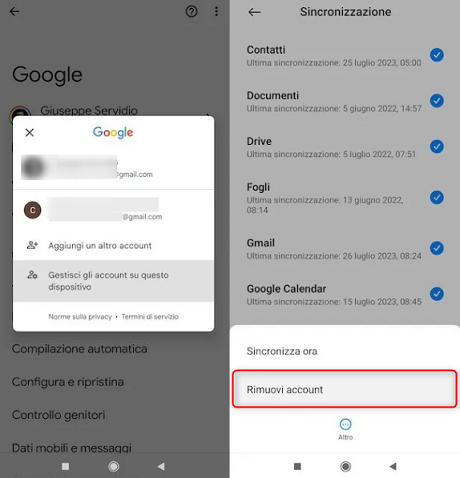
Rimuovi l’account Google dal dispositivo
Un altro metodo valido è disabilitare la funzione di sincronizzazione per l’account Google e evitare la perdita di contenuti e messaggi. Questo ti permetterà di utilizzare un altro account nel ruolo principale sul telefono. Anche se questo non cancellerà dati esistenti, impedirà che le nuove notifiche e i messaggi dal vecchio account Google appaiano sul tuo telefono. Ecco come puoi eseguire questa opzione:
- Nel menu Impostazioni, passa a Account e toccalo.
- Scegli quale account desideri disabilitare dall’elenco delle opzioni Android.
- Fai clic su Sincronizza account e vedrai tutte le funzionalità Google sincronizzate. Seleziona tutte per disattivare completamente la sincronizzazione.
Articolo consigliato:FRP bypass APK>
Rimuovi l’account Google precedentemente sincronizzato da Android dopo il ripristino
Se il tuo telefono è già stato ripristinato alle impostazioni di fabbrica, allora la protezione dal ripristino alle impostazioni di fabbrica sarà attivata. Poiché un ripristino duro cancellerà certamente tutti i dati che hai conservato sul telefono Android e ti permetterà di iniziare da zero. Tuttavia, quando cerchi di accendere il telefono, il sistema ti chiederà di inserire i dettagli dell’account Google per la verifica. E, arriverai alla schermata che dice “questo dispositivo è stato ripristinato per continuare, accedi con un account Google precedentemente sincronizzato”.
Per superare questo ostacolo, puoi prima provare a rimuovere direttamente l’account precedentemente sincronizzato dopo il ripristino con DroidKit – una soluzione completa per Android. Ti consente di bypassare FRP e rimuovere gli account Google su tutti i telefoni e tablet di Samsung, Xiaomi, Redmi, POCO e OPPO, Motorola, SONY. Può rimuovere completamente il precedente account Google, in modo da poter sbloccare il dispositivo e accedere a un altro account Google per godere di tutti i servizi Google.
Scarica Gratis (Win) Compatibile con Windows Scarica Gratis (Mac) Compatibile con Mac
Prova Gratis* 100% Pulito e Sicuro
Passo 1. Installa e apri DroidKit sul tuo PC/Mac. Seleziona la modalità di Bypassa FRP.
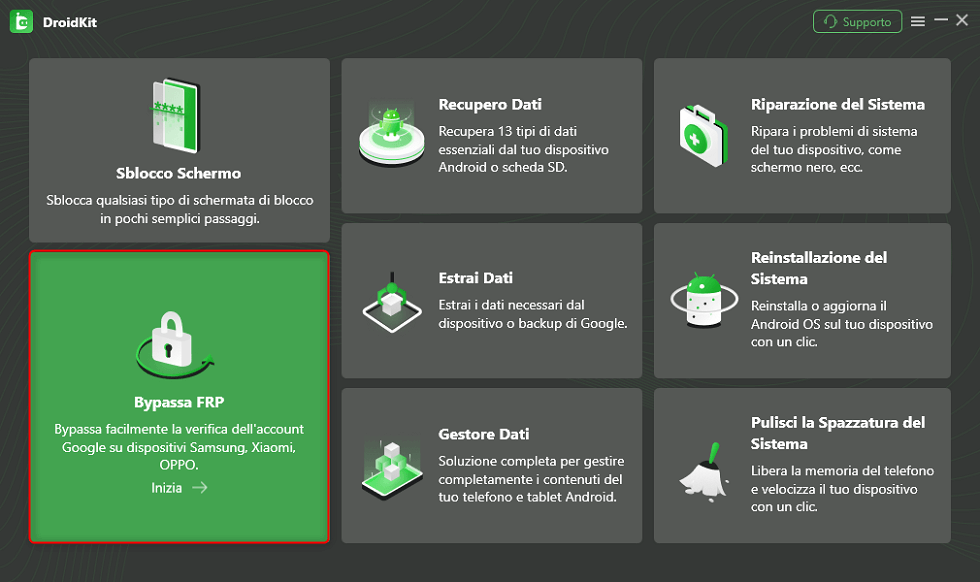
Scegli Bypass FRP
Passo 2. Collega il telefono e vai su Inizia. Quindi è necessario selezionare la marca del dispositivo
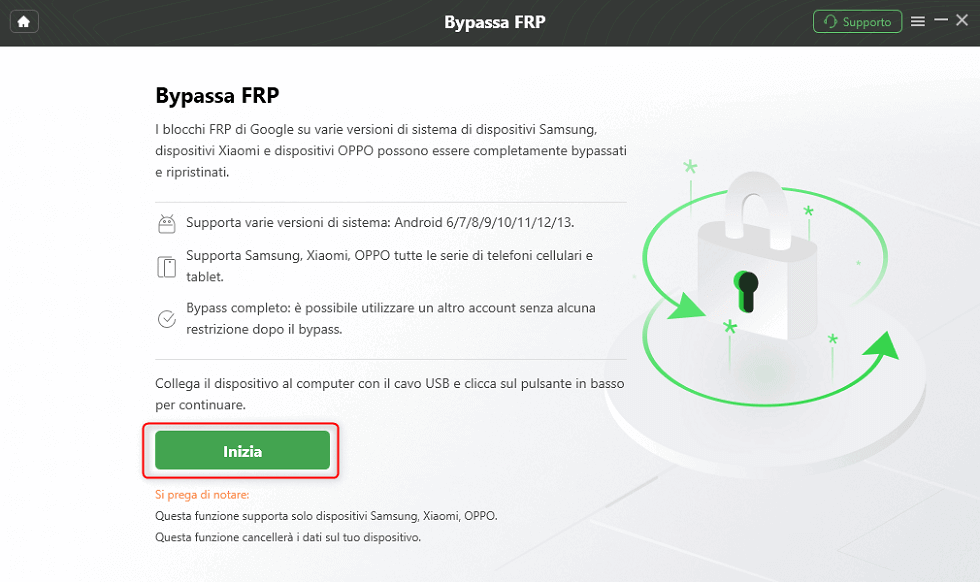
Inizia a bypassare Samsung FRP
Passo 3. Attendi che il file di configurazione sia pronto. Quindi metti il telefono in modalità di ripristino per ottenere la versione del tuo sistema Android e fai clic sul pulsante Scarica Ora per ottenere il firmware corrispondente.
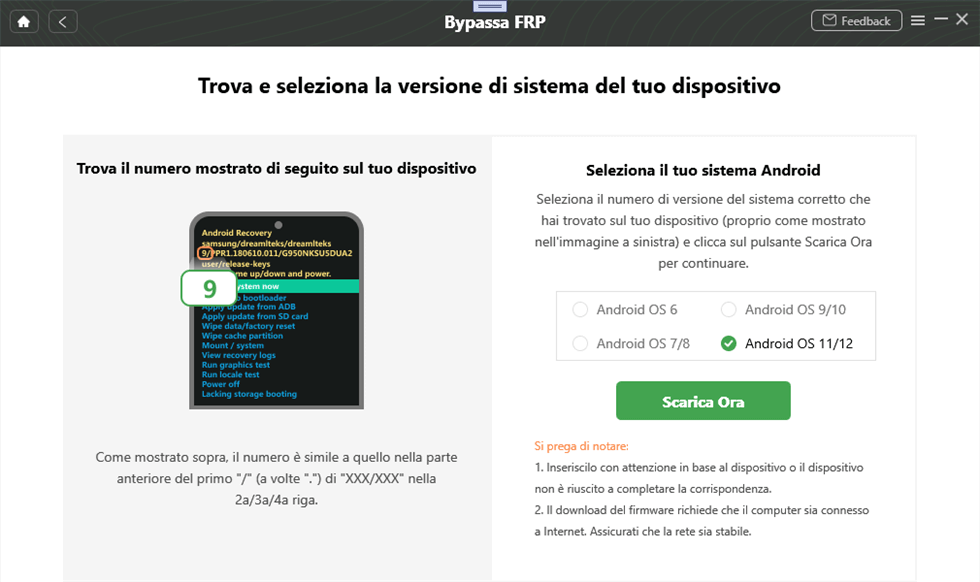
Scelta della versione Android
Passo 4. Segui le istruzioni visualizzate sullo schermo e fai clic su Ripristina. Dopo i passaggi, il dispositivo verrà riavviato e anche il blocco FRP verrà rimosso correttamente.
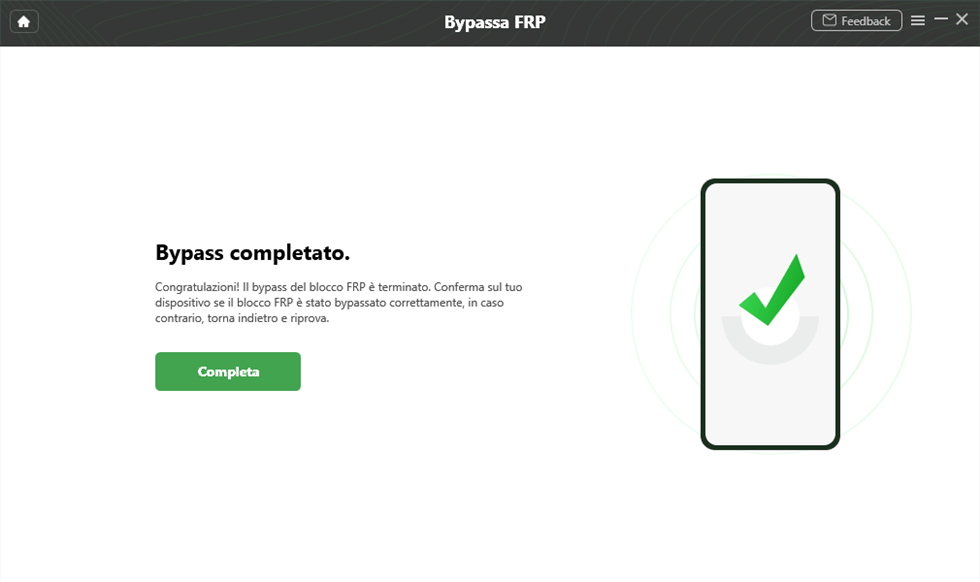
Bypass completato
Bypassare l’Account Google recuperando le informazioni dell’Account Google
Il modo più semplice per aggirare la verifica di Google è ottenere la password utilizzata per l’account precedentemente sincronizzato in modo da poterlo disattivare. Puoi chiedere al proprietario precedente di inviarti le informazioni dell’account oppure puoi provare a utilizzare un’app di terze parti per recuperare la password dell’account Google. Quando ottieni le informazioni sull’account, puoi superare la fase di verifica e quindi utilizzare uno dei metodi per rimuovere un account sincronizzato descritti sopra.
Rimuovi l’account Google precedentemente sincronizzato tramite lo sblocco OEM
Sblocco OEM è una funzione di sicurezza per i dispositivi Samsung. Puoi utilizzarlo se desideri eseguire il root o sbloccare il bootloader del tuo smartphone. Può anche essere una soluzione per il problema di verifica dell’account su un dispositivo appena ripristinato. Ecco cosa devi fare per rimuovere l’account Google associato con questo metodo:
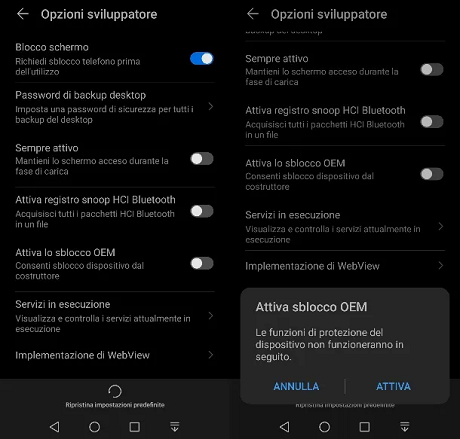
Sblocco OEM
Passaggio 1: Quando il sistema ti chiede di verificare il tuo account, devi toccare e tenere premuto il carattere @ per ottenere il menu Impostazioni. Scegli Impostazioni della tastiera Google dal menu.
Passaggio 2: Fai clic sul pulsante con tre puntini nell’angolo in alto a destra e seleziona Aiuto e commenti.
Passaggio 3: Nella sezione Aiuto, scegli Utilizzo della tastiera Google. Tocca e tieni premuta questa opzione, seleziona qualsiasi testo su questa pagina, quindi fai clic su Ricerca web nell’angolo in alto a destra.
Passaggio 4: Apparirà un campo di ricerca sullo schermo. Elimina il testo all’interno del campo e digita Impostazioni.
Passaggio 5: Scorri fino a trovare Informazioni sul telefono.
Passaggio 6: Seleziona un numero di versione e fai clic sul pulsante sette volte. In questo modo abiliterai le opzioni sviluppatore
Passaggio 7: Torna al menu precedente e apri Opzioni sviluppatore.
Passaggio 8: Abilita la funzione Sblocco OEM sul tuo telefono.
Passaggio 9: Riavvia il tuo Samsung e connettilo al Wi-Fi.
Passaggio 10: Il sistema ti chiederà di aggiungere un nuovo account Google.
Attivando Sblocco OEM, puoi rimuovere completamente l’account Google precedentemente sincronizzato e ottenere il controllo completo del tuo dispositivo, in modo da poter impostare un account e una password predefiniti diversi.
Conclusione
Hai una vasta gamma di opzioni a tua disposizione se devi rimuovere un account Google sincronizzato da un telefono Android. DroidKit è uno dei modi efficaci per rimuovere il vecchio account Google anche se il dispositivo è stato ripristinato alle impostazioni di fabbrica e non riesci ad andare oltre la schermata iniziale. Scegli l’approccio più appropriato in base alle tue circostanze e al tuo livello di conoscenza tecnica.
Scarica Gratis (Win) Compatibile con Windows Scarica Gratis (Mac) Compatibile con Mac
Prova Gratis* 100% Pulito e Sicuro
Domande relative al prodotto? Contatta il nostro team di supporto per ottenere una soluzione rapida >

